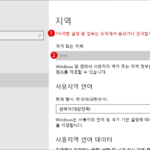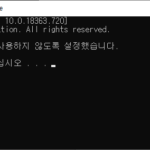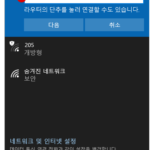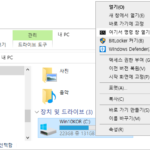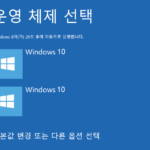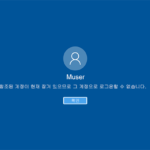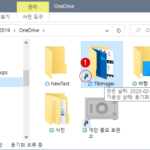Windows 10에서는 그래픽 사용자 인터페이스(Graphical User Interface、GUI)에서 필요한 작업을 수행하지만 커맨드라인을 입력하여 Windows 설정이나 조작을 할 명령 프롬프트(Command Prompt)도 의외로 잘 쓰여지는 도구입니다. Windows 10 그룹 정책에서 명령 프롬프트 Command Prompt 비활성화하기
▼ 간단한 PC 작업의 경우, GUI보다 편리한 때가 있습니다. 예를 들어, 아래와 같이 사용자 계정을 삭제할 때, Windows 설정에서가 아니라 명령 프롬프트에서 손쉽게 실행할 수 있습니다.
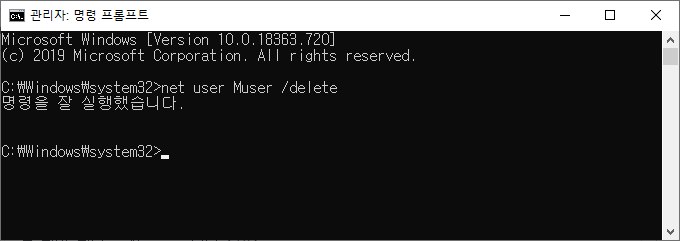
| INDEX | |
|---|---|
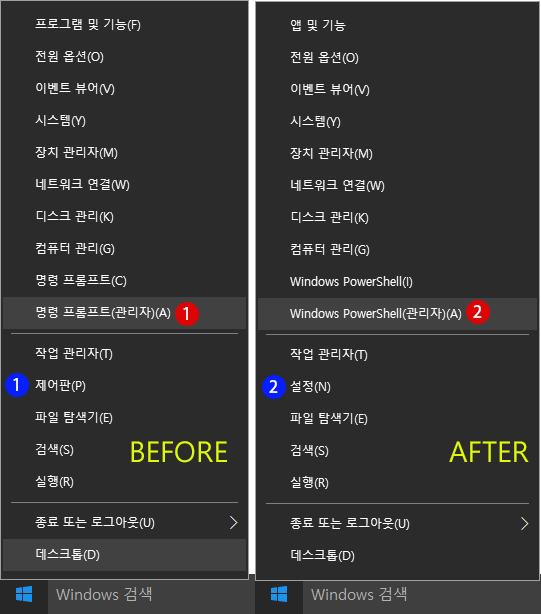
Windows 10 Creators Update(버전 1703)의 대형 업데이트 이후에, Windows 10의 기본 쉘이 명령 프롬프트에서 Windows PowerShell로 변경되어 있었습니다….
로컬 그룹 정책에서 명령 프롬프트를 비활성화하기
▼ 그룹 정책 설정을 사용하여 명령 프롬프트를 시작할 수 없도록 설정해 보겠습니다. 키를 눌러 실행 창을 열고 텍스트 상자에 1gpedit.msc를 입력한 다음, 2 버튼을 클릭합니다.
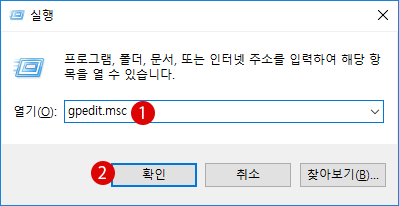
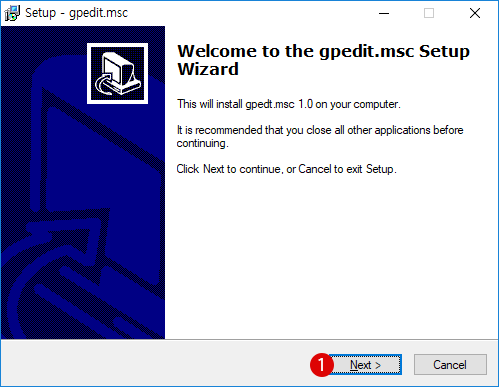
로컬 그룹 정책은 해당하는 객체의 레지스트리, 보안, 소프트웨어 설치, 로그인 Internet Explorer 등 다양하고 세심한 설정을 할 수 있는 유용한 도구입니다. 애석하게도, Windows 10 Home Premium에는…
로컬 그룹 정책 편집기 창이 나타납니다. 아래의 경로까지 이동합니다.
사용자 구성 > 관리 템플릿 > 시스템
▼ 1명령 프롬프트 사용 안 함 항목을 더블 클릭합니다.
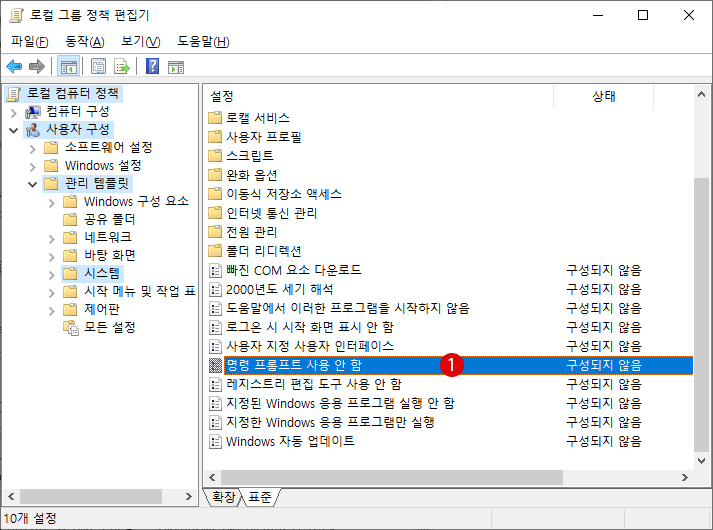
▼ 1사용을 선택한 후 2 또는 버튼을 클릭합니다. 그룹 정책 편집기를 닫습니다.
이 정책 설정은 사용자가 대화식 명령 프롬프트 Cmd.exe를 실행하지 못하게 합니다. 이 정책 설정은 배치 파일(.cmd 및 .bat)이 컴퓨터에서 실행될 수 있는지 여부도 결정합니다.
이 정책 설정을 사용하는 경우 사용자가 명령 창을 열려고 하면 설정에서 해당 작업을 금지하고 있음을 설명하는 메시지가 표시됩니다.
이 정책 설정을 사용하지 않거나 구성하지 않으면 사용자가 Cmd.exe 및 배치 파일을 정상적으로 실행할 수 있습니다.
참고: 컴퓨터에서 로그온, 로그오프, 시작 또는 시스템 종료 배치 파일 스크립트가 사용되거나 원격 데스크톱 서비스를 사용하는 사용자를 위한 컴퓨터일 경우 컴퓨터에서 배치 파일을 실행하는 것을 금지하지 마십시오.
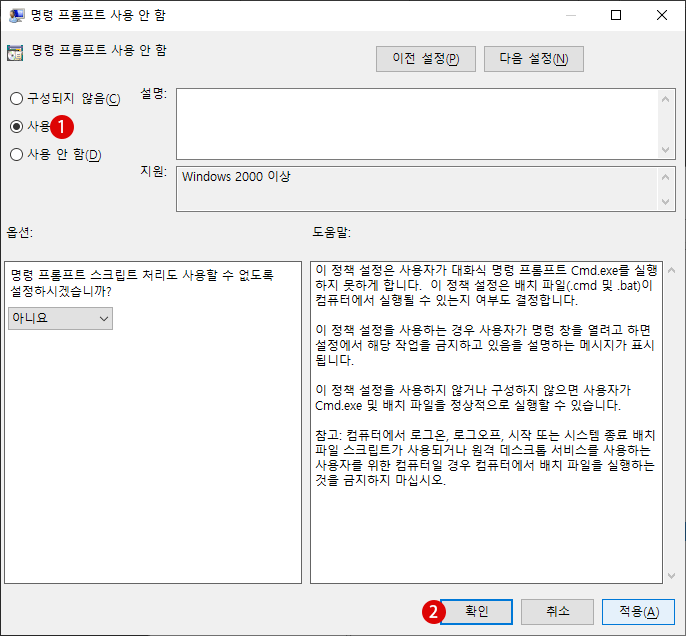
설정 결과 확인하기
결과를 확인하기 위해서는 위의 설정을 반영되어야 하는데, 일단 결과를 확인해 보고, 만약 설정이 반영되어 있지 않다면, PC를 다시 시작하거나, 또는 일단 로그 아웃후에 다시 로그인해야 하는데, 조금은 귀찮은 일이므로 작업 관리자에서 Windows 파일 탐색기를 다시 시작하면 쉽게 결과를 반영하는 방법을 소개하겠습니다.
작업 관리자에서 다시 시작하기
▼ 먼저 1Windows 파일 탐색기를 시작한 후 바로 가기 키를 눌러2작업 관리자를 시작합니다.
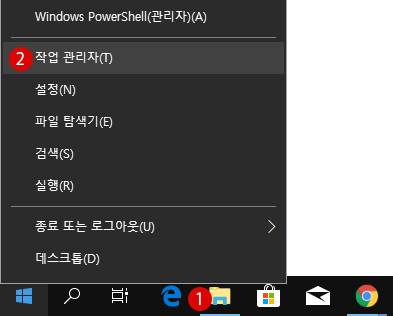
▼ 다음으로, 프로세스 탭에서 Windows 파일 탐색기를 1마우스 오른쪽 클릭하고 2다시 시작을 클릭합니다. 순간 PC가 업데이트 됩니다.
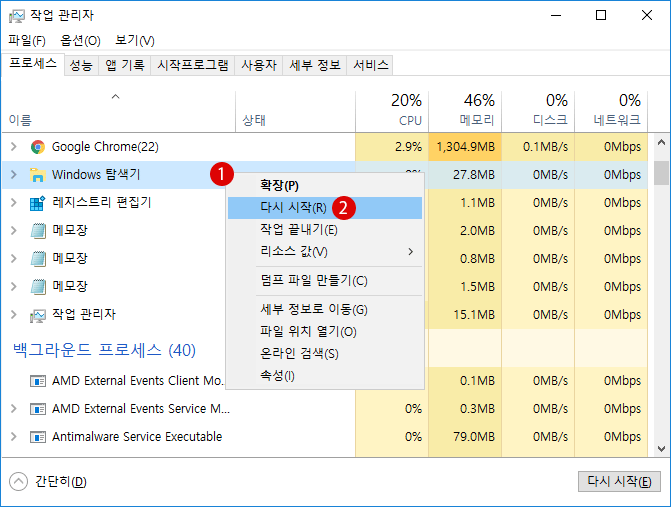
▼ 결과, 다음과 같이 관리자가 명령 프롬프트를 사용하지 않도록 설정했습니다. 라는 메시지가 표시되어 정상적으로 시작할 수 없습니다.
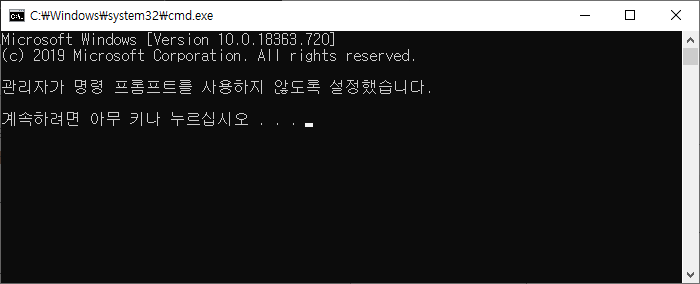
▼ 정상적으로 명령 프롬프트를 실행 가능하게 하려면 1구성하지 않음을 클릭하고 2 또는 버튼을 클릭합니다.
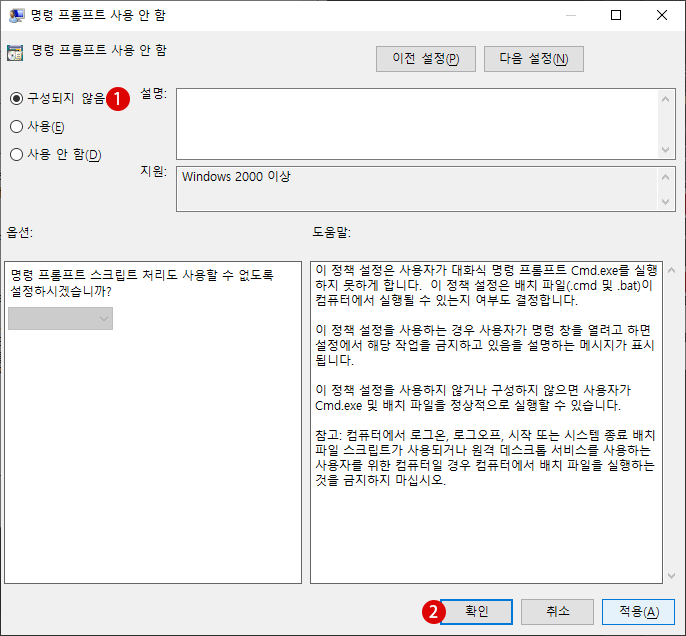
관련 POSTs
Windows의 명령 프롬프트 (Command Prompt)에 관해서 도움이 될만한 유용한 정보- Windows 10 로컬 그룹 정책에서 국가 또는 지역 설정을 비활성화하기▼ 현재 PC에 설치되어 있는 지역과 언어를 확인하려면 시작 버튼 > 설정 > 시간 및 언어로 이동합니다. 이하의 1지역 탭을 클릭하여 보면, 오른쪽의 2국가 또는 지역이… Read More »
- Windows 10 그룹 정책에서 명령 프롬프트 Command Prompt 비활성화하기Windows 10에서는 그래픽 사용자 인터페이스(Graphical User Interface、GUI)에서 필요한 작업을 수행하지만 커맨드라인을 입력하여 Windows 설정이나 조작을 할 명령 프롬프트(Command Prompt)도 의외로 잘 쓰여지는 도구입니다. Windows 10… Read More »
- 무선 네트워크 무선 LAN Wi-Fi 프로필을 제거하는 방법 Windows 10Windows 10은 무선 네트워크(Wi-Fi)에 연결하면 무선 네트워크(Wi-Fi)의 프로파일이 작성됩니다. 무선 네트워크 (Wi-Fi)의 프로필은 SSID(네트워크 이름), 암호 키 및 무선 네트워크에 연결할 수 있는 보안 정보가… Read More »
- Windows 10 바탕 화면에서 명령 프롬프트 Command Prompt를 열기Windows의 그래픽 사용자 인터페이스(GUI)는 PC에서 작업을 알기 쉽게 하기 위해 빼놓을 수 없는 것이 되었습니다. 과거 MS-DOS와 같은 흑백 화면에서 이해할 수 없는 커맨드라인을 입력하고… Read More »
- Windows 10 멀티 부팅에서 운영 체제 OS의 명칭 변경하기하나의 하드 드라이브 스토리지에 다수의 운영체제 – 멀티 부팅 – OS를 설치하고 PC를 시작하면 아래와 같이 여러 OS가 줄지어 나타납니다. 그 중에서 하나의 OS를 선택하여… Read More »
- Windows 10 로그인시 암호 입력 실패 횟수를 제한하는 사용자 계정 잠금보안 대책의 일환으로서, 사용자가 연속해서 암호 입력에 실패한 경우, 사용자 계정을 일정 시간 잠궈 로그인할 수 없게 하는 설정에 대해 소개합니다. 외부에서 무단으로 Windows에 액세스하려고… Read More »
- 임의의 폴더와 클라우드 OneDrive 동기화하기 – Windows 10 명령 프롬프트 심볼릭 링크 symbolic linkOneDrive는 Microsoft 계정으로 사용할 수 있는 온라인 클라우드 스토리지(Online Cloud Storage) 서비스입니다. 파일을 OneDrive에 저장하면 어디서나 모든 PC와 태블릿, 스마트 폰에서 파일에 액세스할 수 있습니다.… Read More »